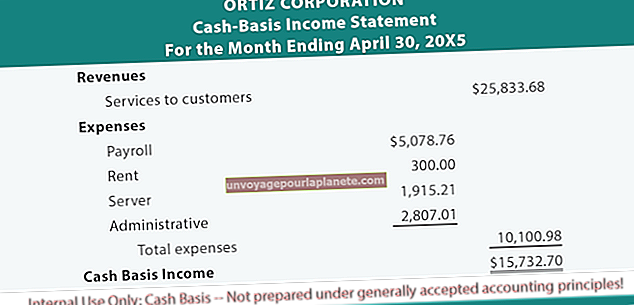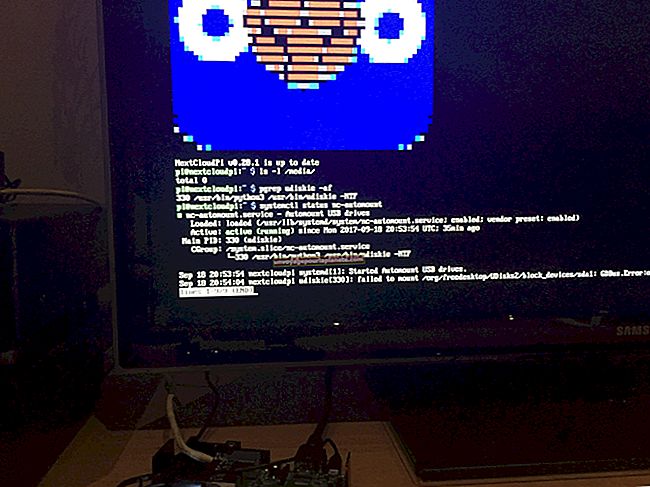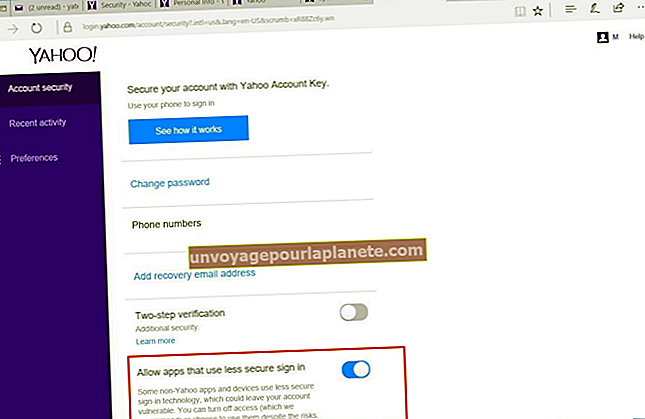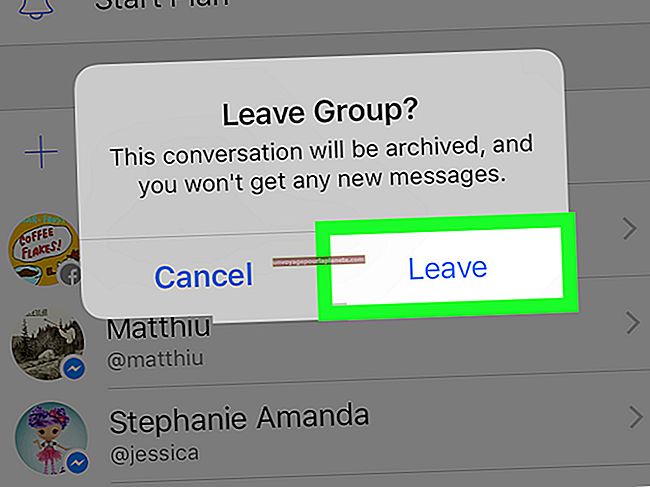Како поправити Оутлоок ако увек почне ван мреже
Мицрософт Оутлоок је корисна алатка за слање и примање е-поште, али може бити фрустрирајуће ако често извештава да је ван мреже. Верзије програма Оутлоок из најмање програма Оутлоок 2013 раде на мрежи или ван мреже за неке задатке попут израде нацрта е-поште, али програм мора да се повеже за слање и примање е-поште.
Савет
Ако се Мицрософт Оутлоок увек покреће на мрежи, проверите да ли је Интернет веза поуздана. Такође се уверите да су поставке сервера тачне, по потреби проверите код послодавца или добављача Интернета.
Ако Оутлоок настави са радом ван мреже
Обично је Мицрософт Оутлоок дизајниран да пређе у мрежни режим где можете да шаљете и примате пошту ако сте на мрежи. Ако нисте повезани на Интернет, и даље можете да користите програм за преглед е-поште коју сте већ добили или за скице е-порука које ћете послати када се повежете. Можете да кликнете на дугме за пребацивање Ворк Оффлине на Оутлоок-овој картици Сенд / Рецеиве за пребацивање између офлајн и мрежног режима, под претпоставком да сте на мрежи.
Ако се Оутлоок 2016 настави отварати у офлајн режиму или се програм повремено неочекивано повеже са мрежом, можда постоји проблем са Интернет везом. Проверите да ли можете нормално да приступате веб локацијама. Ако имате начин да приступите свом налогу е-поште путем Веба, можете и ово да испробате да бисте видели да ли је проблем у вашем добављачу е-поште. Ако вам се чини да је веза спора или прекинута, покушајте поново да повежете мрежне каблове или поново покренете Ви-Фи везу. Приближите се бежичном рутеру ако га имате и ако то можете и размислите о томе да за помоћ контактирате свог добављача Интернета или, ако сте на послу, свог послодавца.
Поправљање Оутлоок-а
Ако изгледа да проблем није у вашој интернетској вези, можда можете нешто поправити у поставкама програма Оутлоок или у самом Оутлоок-у. Проверите да ли имате најновију ажурирану верзију програма Оутлоок тако што ћете отићи у мени Датотека и кликнути на Оффице налог. У оквиру Информације о производу кликните Ажурирање, а затим дугме Ажурирај одмах.
Ако то не помогне, а стално не можете да се повежете на мрежу, можда ћете морати да прилагодите поставке сервера поште. Проверите код онога ко је пружио подешавања вашег налога е-поште, било да ли се ради о добављачу Интернет услуга или послодавцу, да бисте видели да ли се нешто променило од када сте конфигурисали налог или је потребно ресетовање лозинке. Ако је то случај, идите на картицу Датотека, а затим одаберите Поставке налога да бисте ажурирали све што треба променити.
Такође можете покушати да избришете и поново креирате свој профил е-поште. Пре него што то урадите, обавезно имате прикладну адресу е-поште, лозинку и подешавања сервера. Да бисте то урадили, кликните десним тастером миша на име вашег налога у окну Оутлоок фасцикле и кликните на дугме Уклони. Затим идите на картицу Датотека и кликните на Додај налог, попуњавајући образац са подацима о вашем налогу.